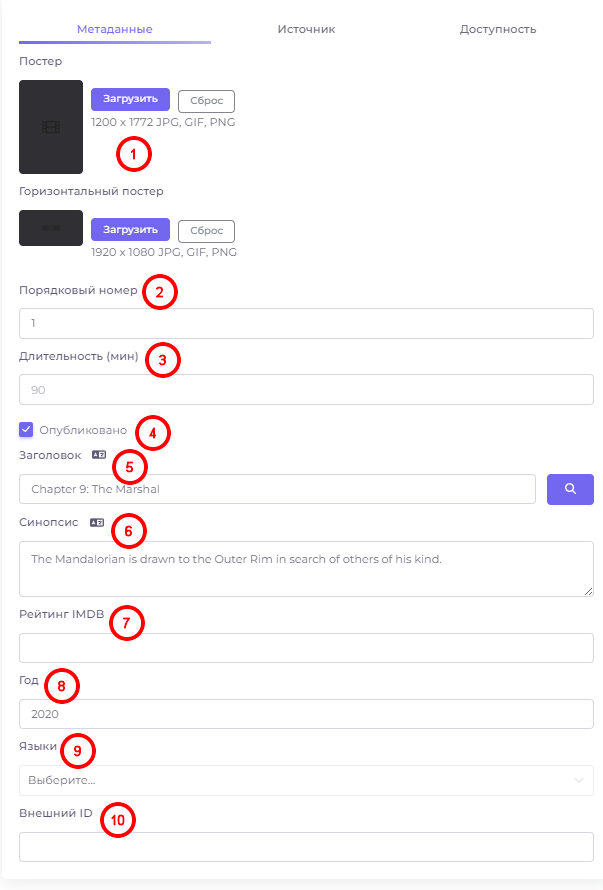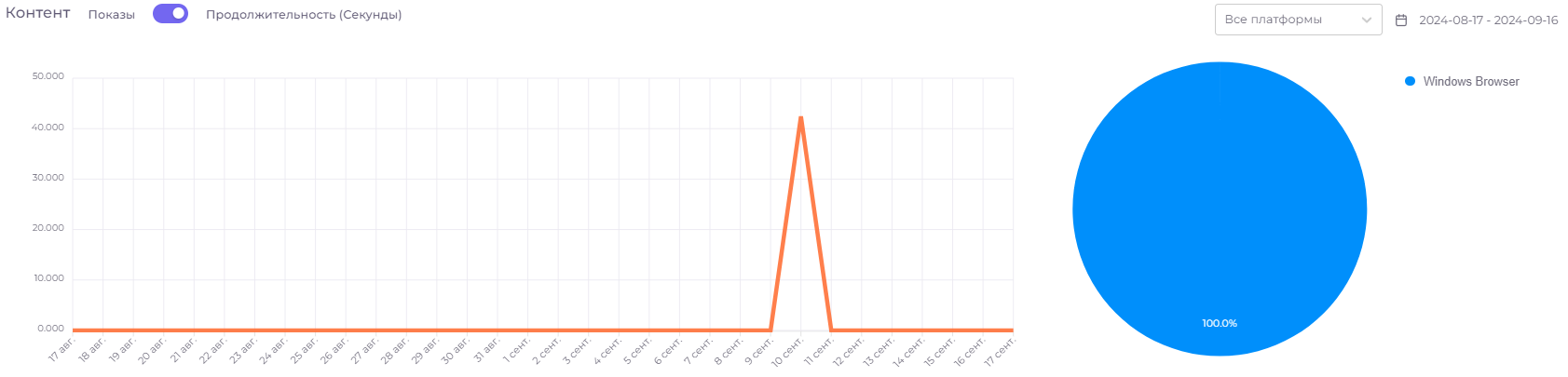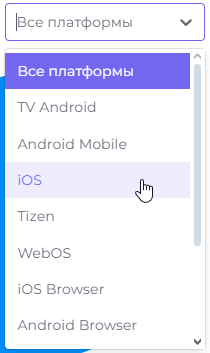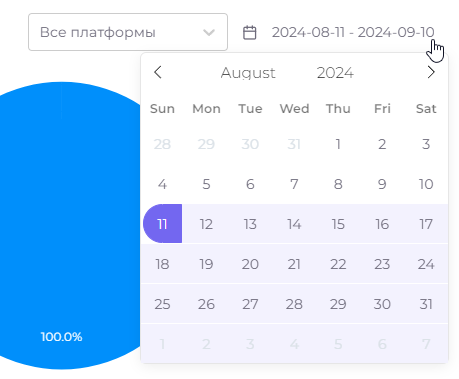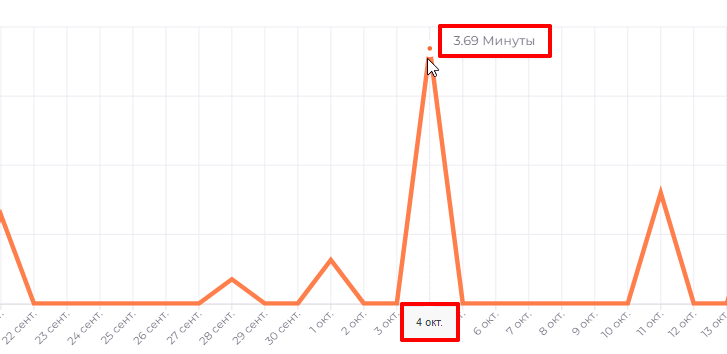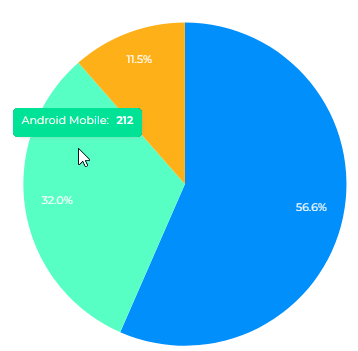Добавление/редактирование эпизода (серии) сериала/шоу¶
Для добавления нового эпизода нужно перейти в окно редактирования сериала/шоу, и там перейти на вкладку "Сезоны". Далее создать или выбрать сезон и нажать на кнопку  справа от него - это кнопка добавления нового эпизода (серии). По нажатию на кнопку добавляется строка с новой серией.
справа от него - это кнопка добавления нового эпизода (серии). По нажатию на кнопку добавляется строка с новой серией.
Для редактирования эпизода нажмите на его логотип или на значок шестерёнки справа от эпизода 
Окно редактирования эпизода содержит три вкладки: Метаданные, Источник и Доступность.
Важно заполнить Источник для корректной публикации контента!
Метаданные¶
- Добавление вертикального и горизонтального постера для показа в списке эпизодов и на странице эпизода. Кнопкой "Сброс" можно очистить картинку в окне редактирования.
- Порядковый номер - номер сезона.
- Длительность - длительность эпизода, отображаемая в карточке эпизода пользователям.
- Опубликовано - этот флажок позволяет запустить публикацию сезона.
- Заголовок - название единицы контента. Над полем заголовка расположена кнопка локализации
 , нажатием на которую можно добавить название на другом языке. Справа от поля заголовка расположена кнопка поиска метаданных по заголовку
, нажатием на которую можно добавить название на другом языке. Справа от поля заголовка расположена кнопка поиска метаданных по заголовку  . Найденные метаданные прописываются в следующих полях. Если они не нашлись, то их можно прописать вручную. Для автоматического заполнения метаданных должен быть подключен соответствующий плагин.
. Найденные метаданные прописываются в следующих полях. Если они не нашлись, то их можно прописать вручную. Для автоматического заполнения метаданных должен быть подключен соответствующий плагин. - Синопсис - описание эпизода. Над полем синопсиса расположена кнопка локализации
 , нажатием на которую можно добавить синопсис на другом языке.
, нажатием на которую можно добавить синопсис на другом языке. - Рейтинг IMDB.
- Год выхода эпизода.
- Языки озвучки и субтитров.
- Внешний ID - заполняется автоматически при импорте контента, при ручном добавлении его не нужно заполнять.
В отдельных статьях можно прочитать о настройках источника и доступности эпизода.
Статистика¶
Просмотреть статистику просмотра эпизода можно в окне добавления/редактирования сериала/шоу на вкладке "Сезоны", нажав на значок статистики справа от эпизода:
Откроется такое окно:
Статистика представлена в виде линейного графика и в виде круговой диаграммы справа от этого графика. Линейный график показывает динамику просмотра эпизода за последний месяц до сегодняшнего дня в показах или продолжительности просмотра в зависимости от выбранного режима. Круговая диаграмма показывает распределение этих данных по платформам, на которых использовалось приложение Telebreeze. В правой верхней части окна статистики расположен фильтр по платформе, позволяющий увидеть график просмотра на отдельно взятой платформе:
Правее этого фильтра расположен период построения отчёта, его можно менять нажатием на него:
Наведение курсора на точку графика или на сектор диаграммы покажет точное значение в точке/секторе: